苹果手机是目前市场上最受欢迎的智能手机之一,其个人热点功能可以为其他设备提供网络连接,如果想修改个人热点的名称或者密码,只需要简单的几个步骤就可以完成。在iPhone上,进入设置-个人热点-更改密码或名称,输入新的信息即可完成修改。通过这样的方式,用户可以更加方便地管理自己的网络连接,保障数据安全。
iPhone苹果手机如何修改个人热点名称
步骤如下:
1.打开手机,在手机主屏幕上找到“设置”,点击打开,如下图所示
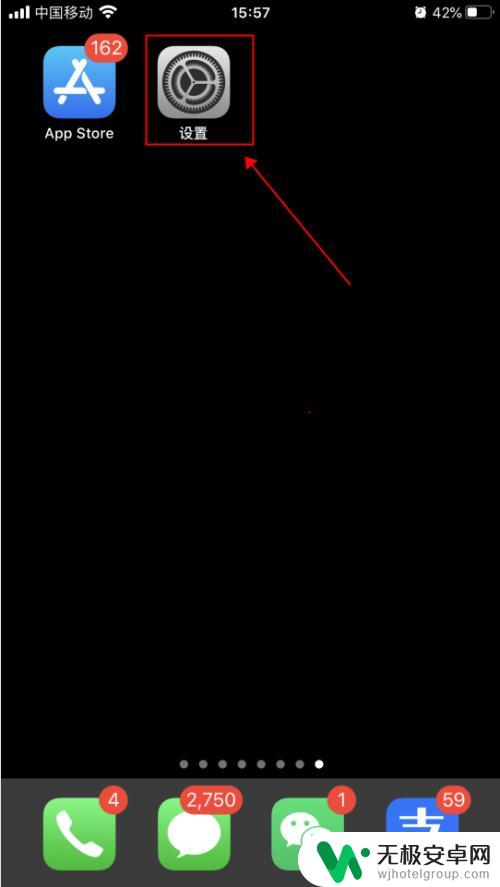
2.在设置面,点击选择“个人热点”,如下图所示
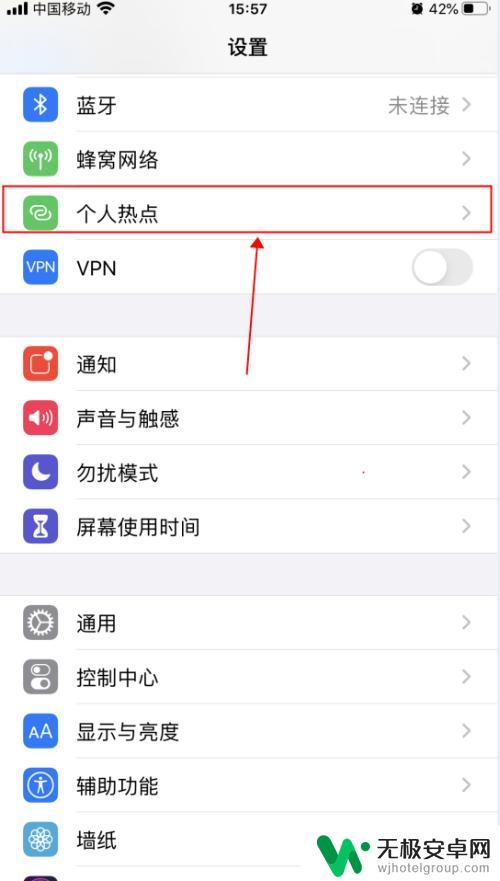
3.在个人热点界面。点击把“允许其他人加入”开关打开,然后点击选择“无线局域网密码”,如下图所示
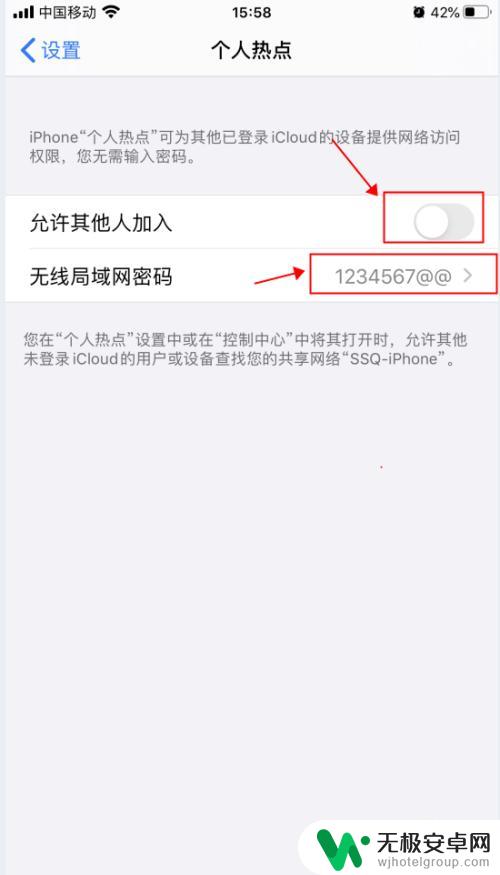
4.在无线局域网密码界面,输入新密码。然后点击右上角的“完成”,即可完成设置个人热点的密码,如下图所示
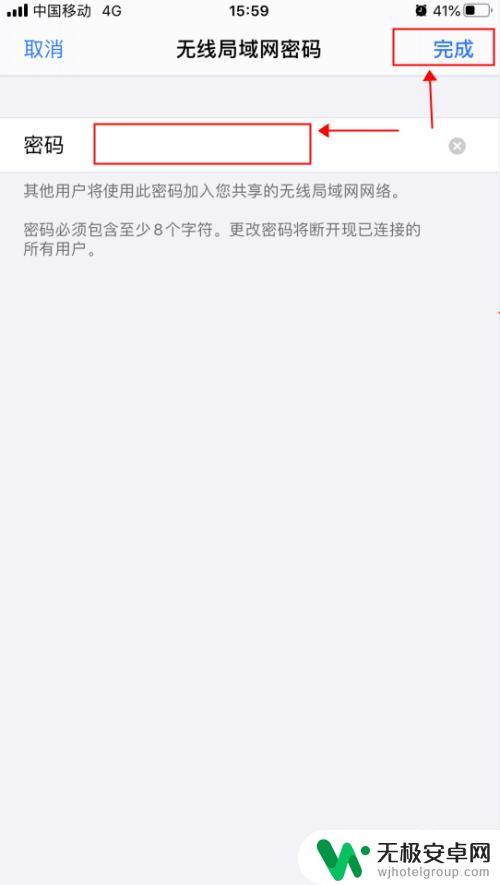
5.完成密码设置后,在个人热点界面。可查看到最新密码和个人热点的名称,点击左上角的“设置”,如下图所示
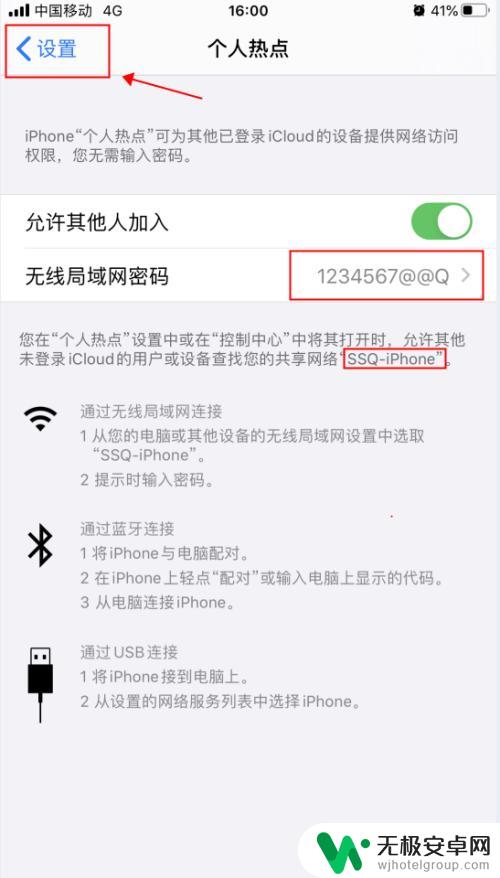
6.在设置界面,点击选择“通用”,如下图所示
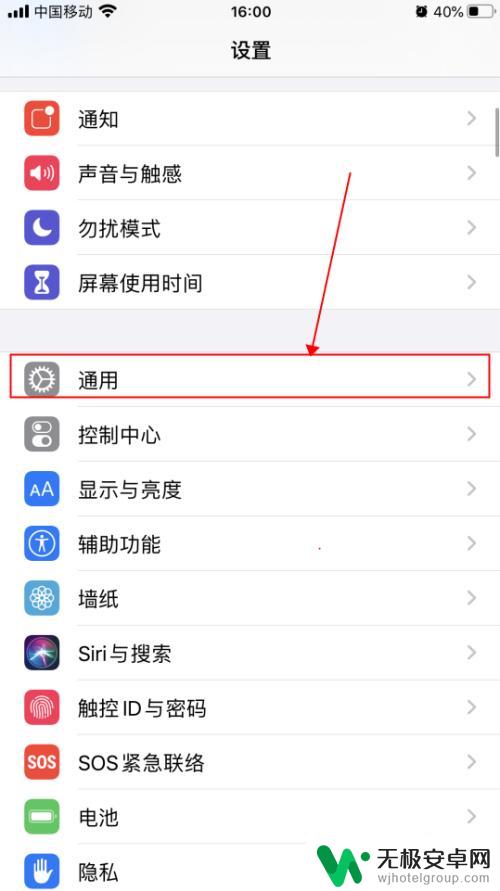
7.在通用界面,点击选择“关于本机”,如下图所示
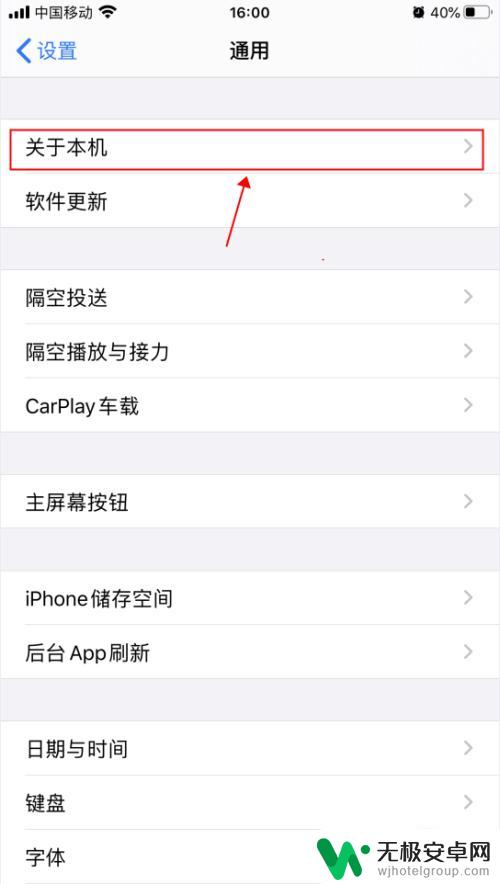
8.在关于本机界面,点击选择“名称”,如下图所示
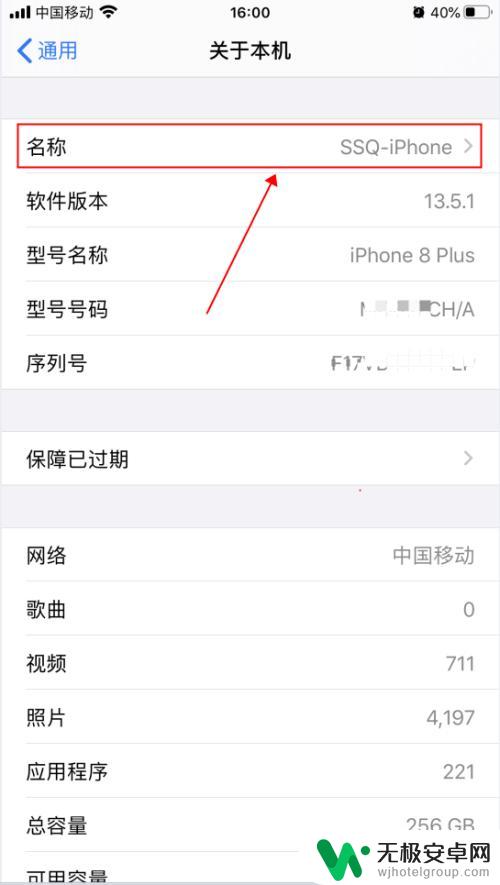
9.在名称界面,输入新名称。然后点击右下角的“完成”,即可修改完手机名称,热点名称随即也被修改成新名称,如下图所示
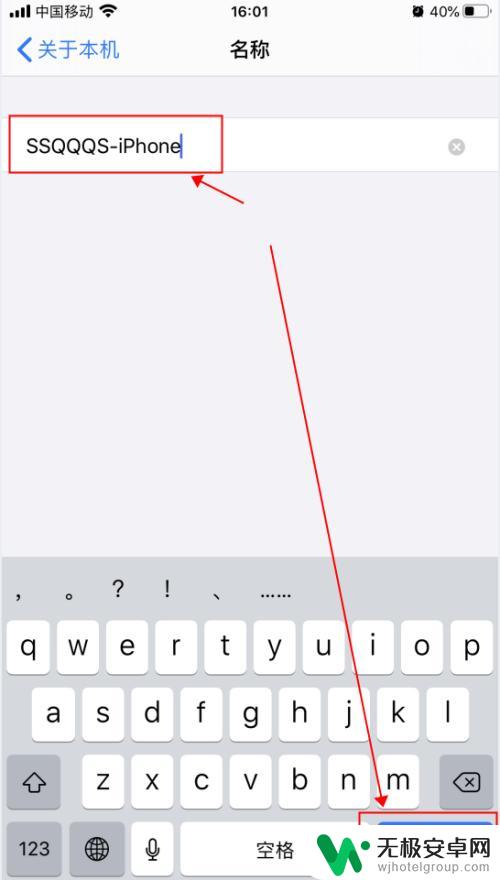
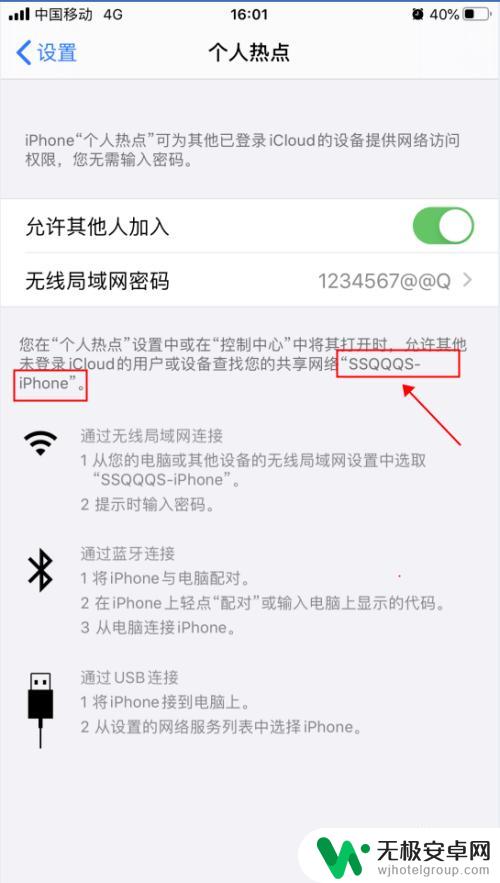
以上就是苹果手机如何更改wfl密码的全部内容,需要的用户可以按照以上步骤进行操作,希望对大家有所帮助。











